
Trong Windows, khi bạn kết nối với mạng không dây, nó sẽ đăng ký mạng đó dưới dạng Công cộng mạng hoặc một Riêng tư mạng. Mạng riêng về cơ bản là ở nhà và nơi làm việc trong khi mạng công cộng ở bất kỳ nơi nào khác mà bạn không tin tưởng.
Đôi khi Windows phát hiện mạng riêng là mạng công cộng và ngược lại. Bạn có thể thực hiện một số thay đổi theo cách thủ công để đảm bảo rằng bạn không vô tình chia sẻ quá nhiều trên mạng công cộng hoặc chặn tất cả việc chia sẻ trên mạng riêng.
Trong bài viết này, tôi sẽ hướng dẫn bạn các bước dành cho Windows 10, Windows 8.1, Windows 8 và Windows 7.
Nội dung bài viết
Windows 10
Trong Windows 10, hãy tiếp tục và nhấp vào biểu tượng Ethernet hoặc không dây trong khay hệ thống trên thanh tác vụ của bạn. Biểu tượng Ethernet giống như một chiếc máy tính nhỏ và biểu tượng không dây khá nổi tiếng. Khi bạn làm điều đó, hãy nhấp vào Mạng & Internet Settings liên kết.
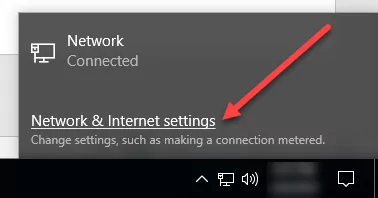
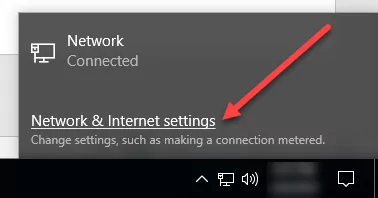
Thao tác này sẽ đưa bạn đến hộp thoại cài đặt PC với tab Trạng thái được chọn. Nếu bạn được kết nối với mạng WiFi, hãy nhấp vào WiFi ở khung bên trái, nếu không hãy nhấp vào Ethernet.
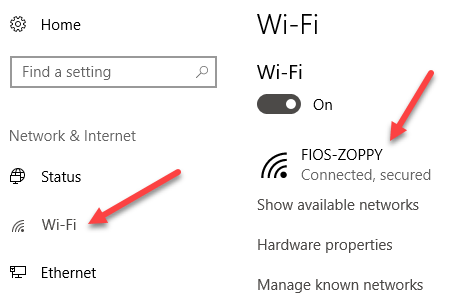
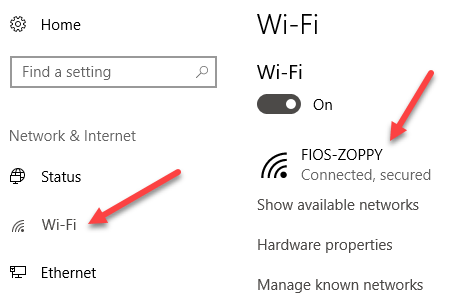
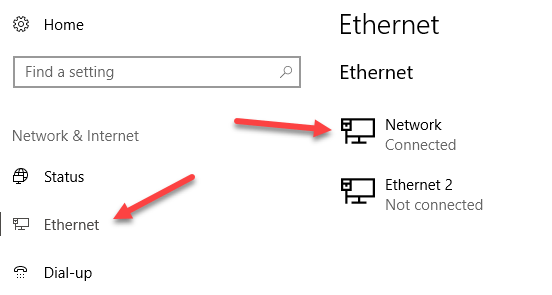
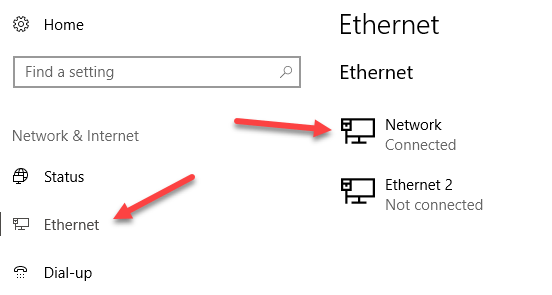
Hãy tiếp tục và nhấp vào tên của mạng WiFi hoặc mạng Ethernet có Đã kết nối trạng thái. Khi bạn nhấp vào mạng, bây giờ bạn sẽ có thể chọn Công cộng hoặc Riêng tư.
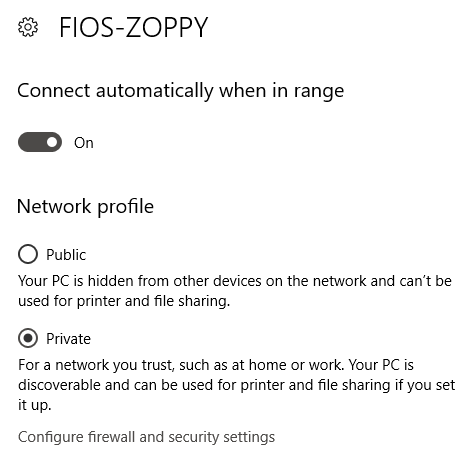
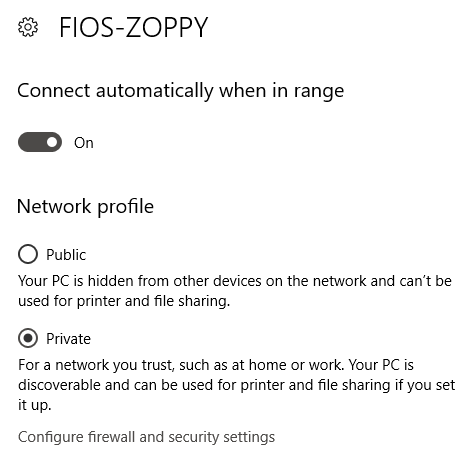
Đối với mạng WiFi, bạn cũng sẽ có tùy chọn kết nối tự động khi ở trong phạm vi phủ sóng của mạng WiFi.
Windows 8.1
Trong Windows 8.1, để thay đổi cấu hình mạng, chúng ta phải vào PC Settings màn hình. Để làm điều đó, hãy mở thanh Bùa chú và nhấp vào Thay đổi máy tính Settings ở phía dưới.
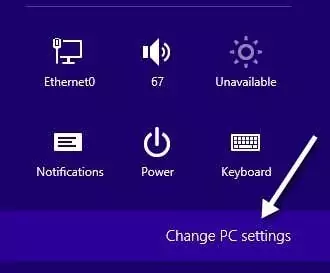
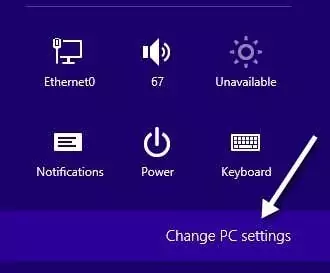
Bây giờ bấm vào Mạng và bạn sẽ thấy danh sách các kết nối, tức là Ethernet, Không dây, v.v.
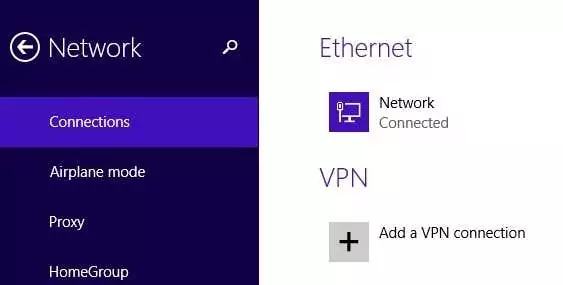
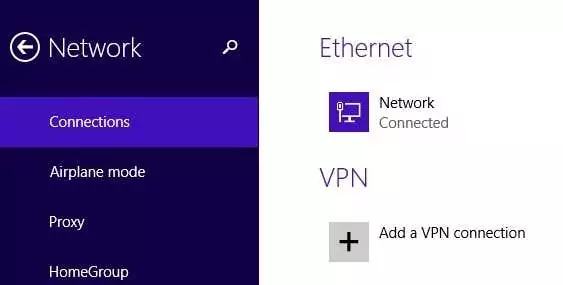
Bây giờ tất cả những gì bạn phải làm là bật Tìm thiết bị và nội dung lựa chọn. Nó tự động tắt đối với các mạng công cộng nên khi bạn bật nó lên, nó sẽ thay đổi mạng thành mạng riêng.
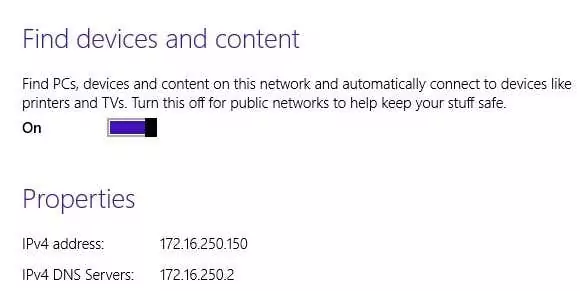
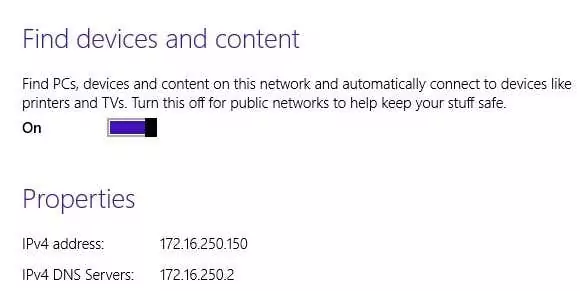
Windows 8
Đối với Windows 8, hãy làm theo quy trình sau. Đầu tiên, nhấp chuột phải vào biểu tượng mạng trên khay hệ thống Windows 8 và nhấp vào Trung tâm chia sẻ và mạng mở.
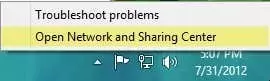
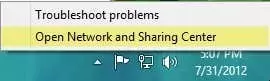
Ở đây bạn sẽ thấy mạng bạn đang kết nối và loại mạng mà Windows 8 đã xác định.
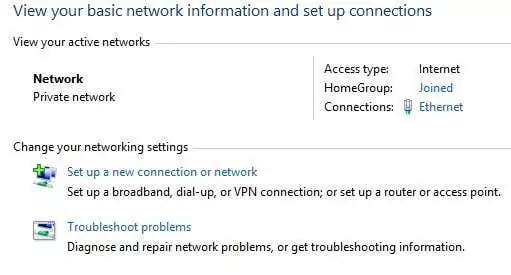
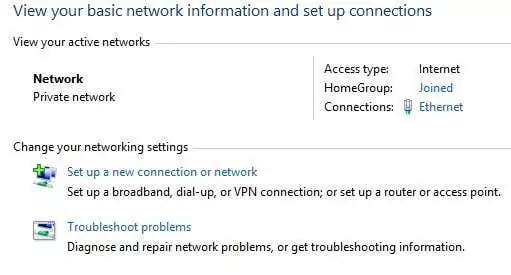
Như bạn có thể thấy ở trên, mạng của tôi được coi là Mạng riêng tư, điều này đúng vì tôi đang ở nhà và kết nối qua Ethernet. Nếu điều này không chính xác, có một vài điều bạn có thể làm. Đầu tiên, bạn có thể nhấp vào Thay đổi cài đặt chia sẻ nâng cao ở khung bên trái.
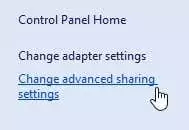
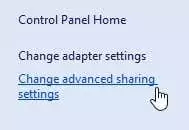
Nhấp vào Riêng tư và sau đó đảm bảo bạn đã bật các tùy chọn này:
– Bật chức năng khám phá mạng
– Bật chia sẻ file và máy in
– Cho phép Windows quản lý các kết nối homegroup
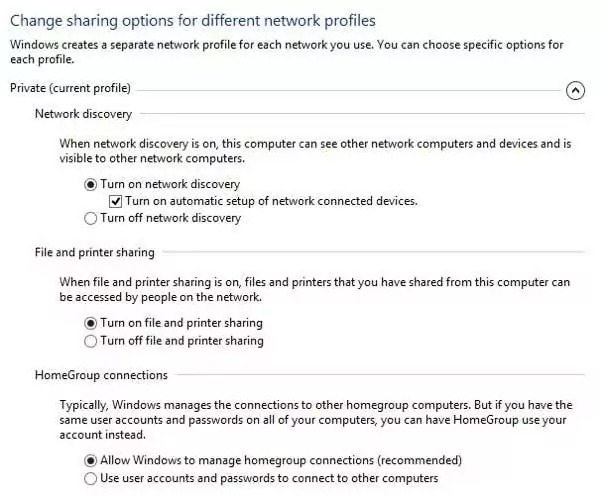
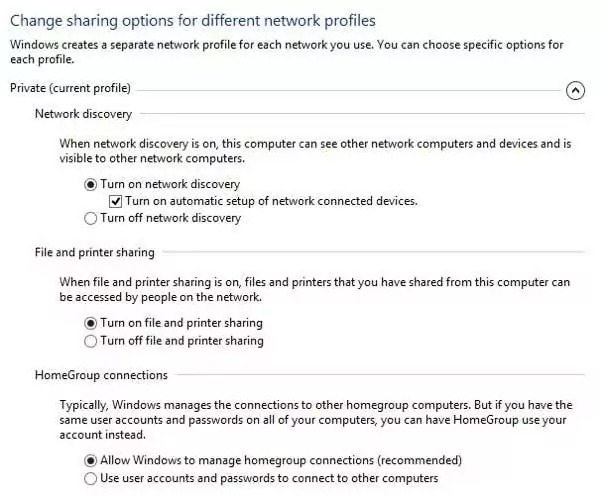
Sau đó thu gọn Riêng tư và mở rộng Khách hoặc Công khai và đảm bảo bạn đã đặt các tùy chọn sau:
– Tắt tính năng dò tìm mạng
– Tắt chia sẻ file và máy in
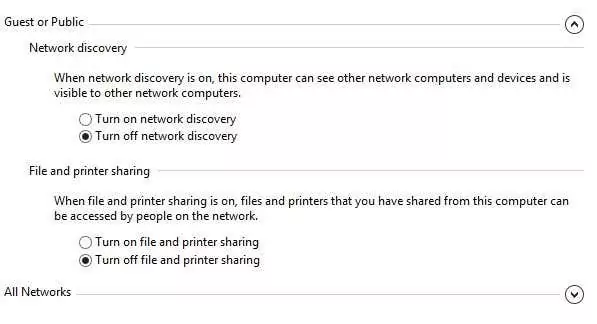
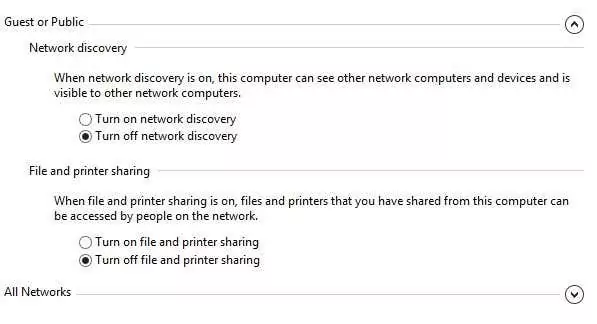
Sau khi thực hiện xong việc này, bạn cần đi tới màn hình nền Windows 8 và mở thanh Bùa chú. Bấm vào Settings và sau đó bấm vào Mạng biểu tượng.
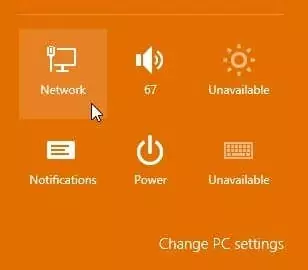
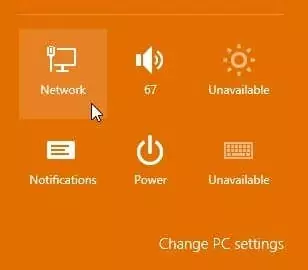
Bạn sẽ thấy Mạng và sau đó Đã kết nối. Hãy tiếp tục và nhấp chuột phải vào đó và chọn Bật hoặc tắt chia sẻ.
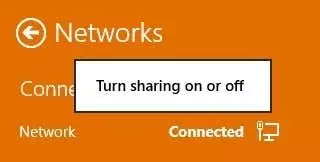
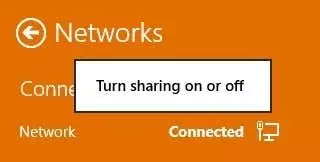
Bây giờ hãy chọn Đúng nếu bạn muốn mạng của mình được đối xử như một mạng riêng và KHÔNG nếu bạn muốn nó được đối xử như một mạng công cộng. Lưu ý rằng nhãn Riêng tư hoặc Công khai có thể giữ nguyên trong Trung tâm Mạng và Chia sẻ, nhưng khi bạn chọn cài đặt chia sẻ theo cách thủ công, mạng sẽ áp dụng cài đặt phù hợp.
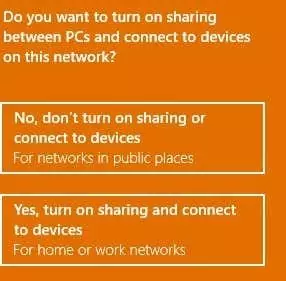
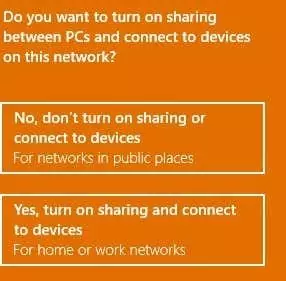
Windows 7
Trong Windows 7, quá trình này hơi khác một chút. Bạn vẫn phải nhấp vào biểu tượng mạng trên thanh tác vụ, nhưng lần này hãy nhấp vào biểu tượng Trung tâm chia sẻ và mạng mở liên kết.
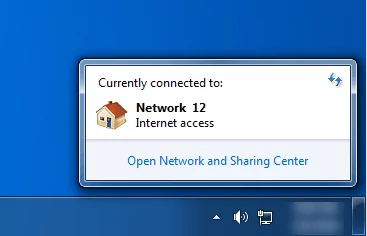
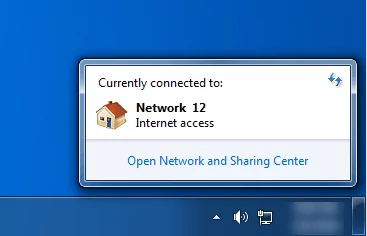
Tại đây, bạn sẽ thấy tổng quan về kết nối mạng của mình. Dưới Xem các mạng đang hoạt động của bạnbạn sẽ thấy tên của mạng Ethernet hoặc WiFi và mạng này sẽ có một liên kết bên dưới có tên là Mạng gia đình, Mạng cơ quan hoặc Mạng công cộng.
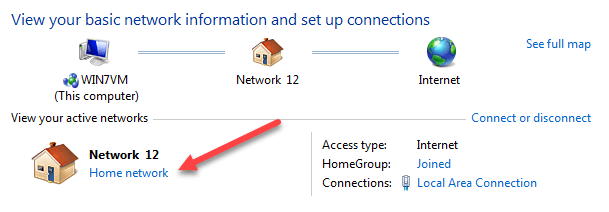
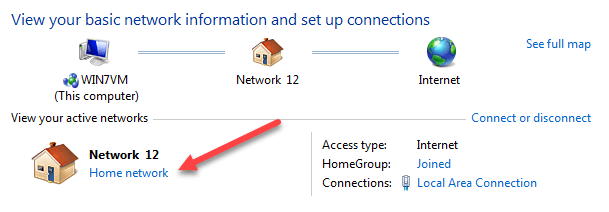
Nhấp vào liên kết đó và bạn sẽ có thể thay đổi giữa ba loại mạng khác nhau.
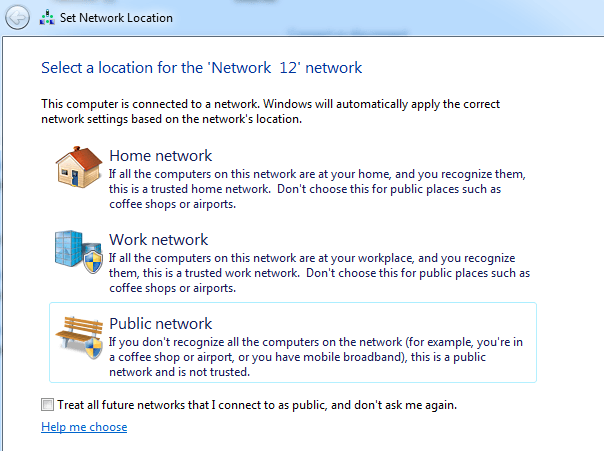
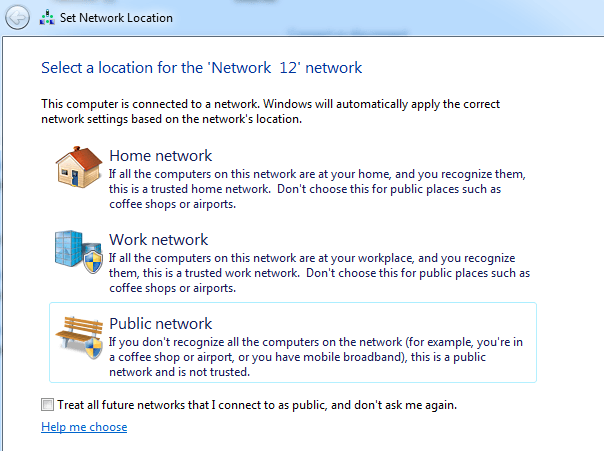
Ngoài ra còn có một tùy chọn trong Windows 7 để tự động coi tất cả các mạng trong tương lai là mạng công cộng, mặc dù tôi không nghĩ rằng hầu hết mọi người sẽ thấy điều đó hữu ích.
Buộc thủ công một vị trí mạng
Biện pháp cuối cùng, nếu bạn không thể thay đổi vị trí mạng bằng các phương pháp trên, bạn có thể thay đổi vị trí mạng theo cách thủ công bằng công cụ có tên secpol.msc. Tính năng này sẽ không hoạt động trên các phiên bản Windows dành cho Gia đình, Sinh viên hoặc Người mới bắt đầu. Trong Windows, nhấn phím Windows + R, thao tác này sẽ hiển thị Chạy hộp thoại. Gõ vào secpol.msc vào hộp thoại chạy.
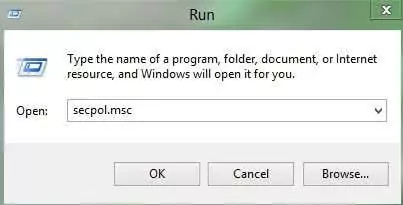
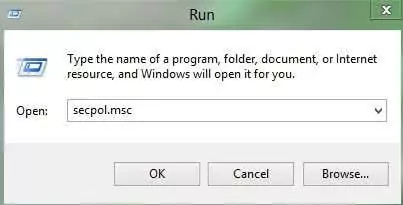
Sau đó bấm vào Chính sách quản lý danh sách mạng ở bên trái và bên phải, bạn sẽ thấy một vài mục có mô tả và sau đó có thứ gọi là Mạng, đây là mạng hiện tại bạn đang kết nối. Nó cũng có thể được gọi là cái gì khác, nhưng nó không có mô tả. Nếu bạn được kết nối với mạng WiFi, đó sẽ là tên mạng WiFi của bạn.
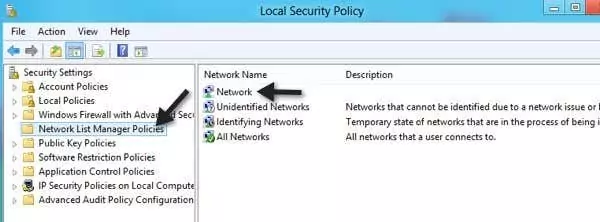
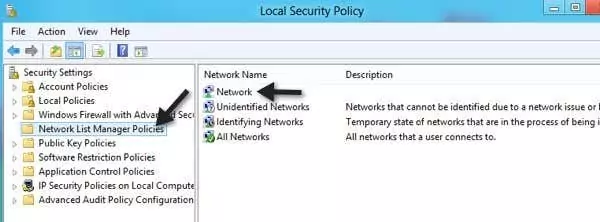
Nhấp đúp vào nó và nhấp vào Vị trí mạng chuyển hướng. Tại đây bạn có thể thay đổi thủ công vị trí mạng từ Riêng tư sang Công khai và ngược lại.
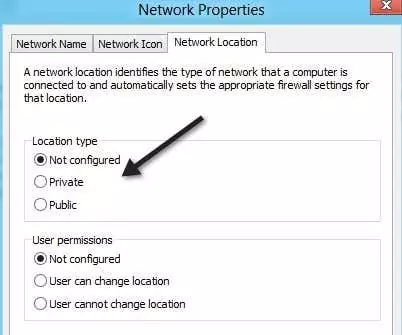
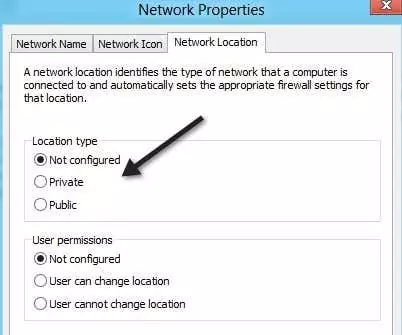
Đó là về nó! Không phải điều dễ dàng nhất trên thế giới, nhưng đó là Microsoft! Nếu bạn gặp vấn đề với việc thay đổi vị trí mạng trong Windows, hãy đăng nhận xét tại đây và chúng tôi sẽ trợ giúp. Thưởng thức!

